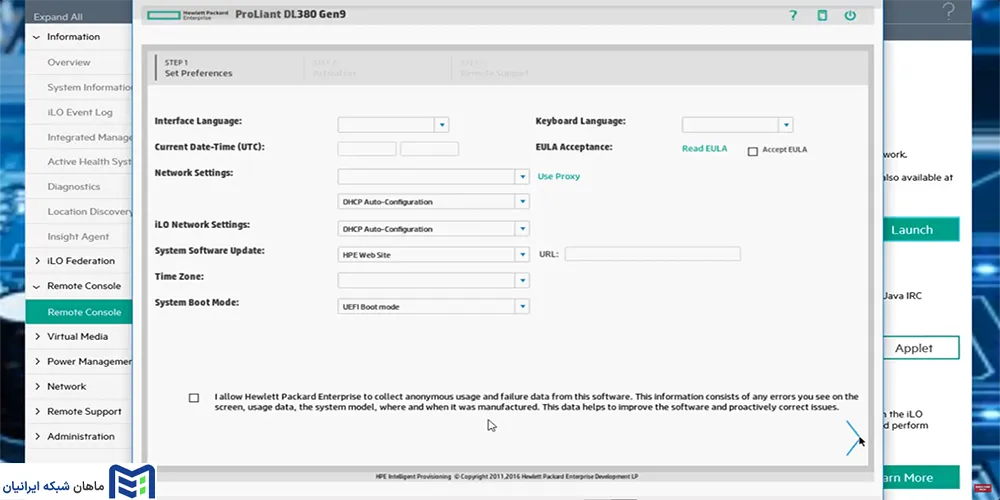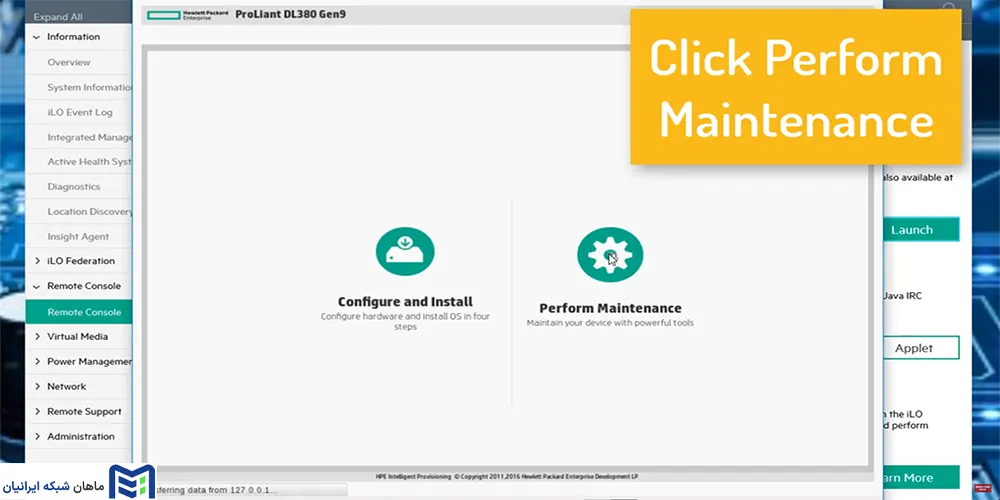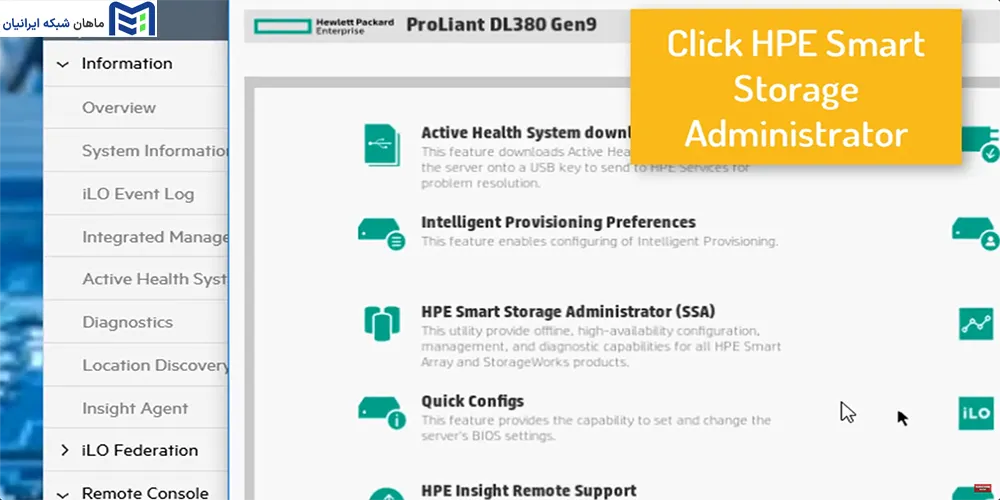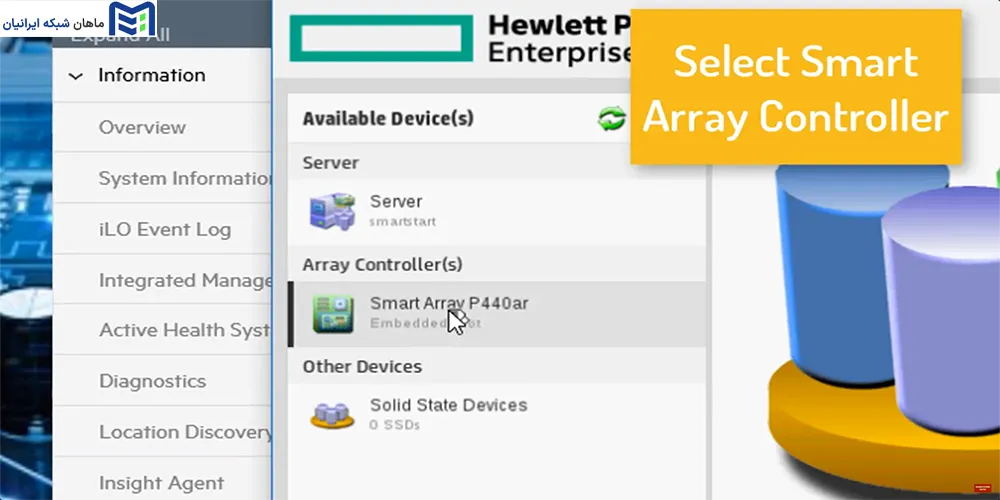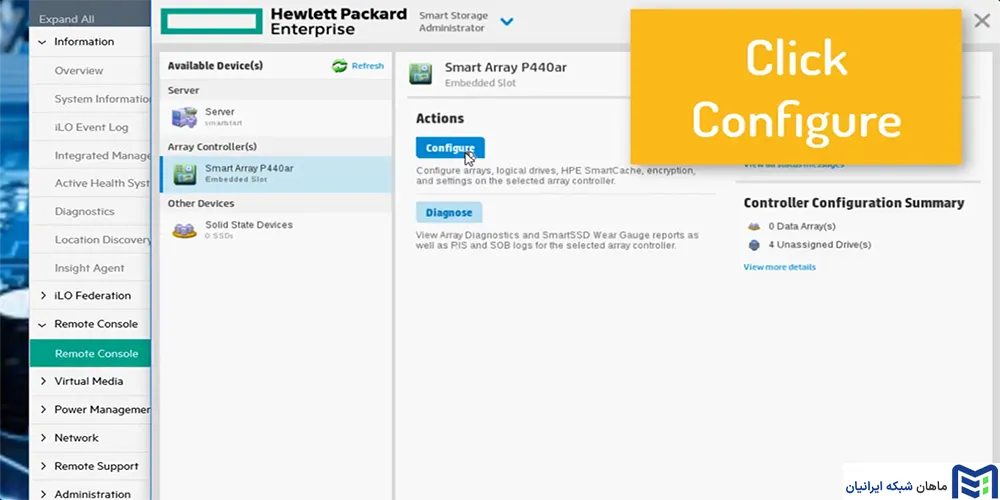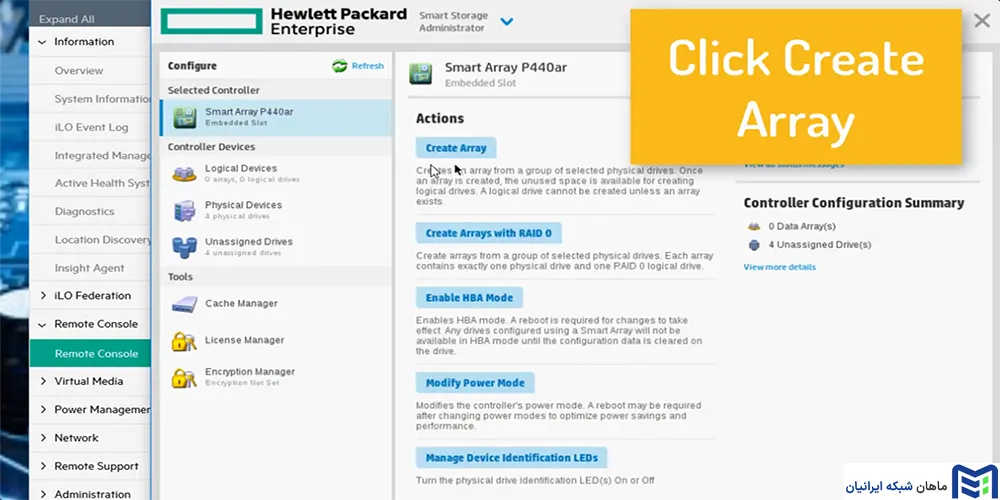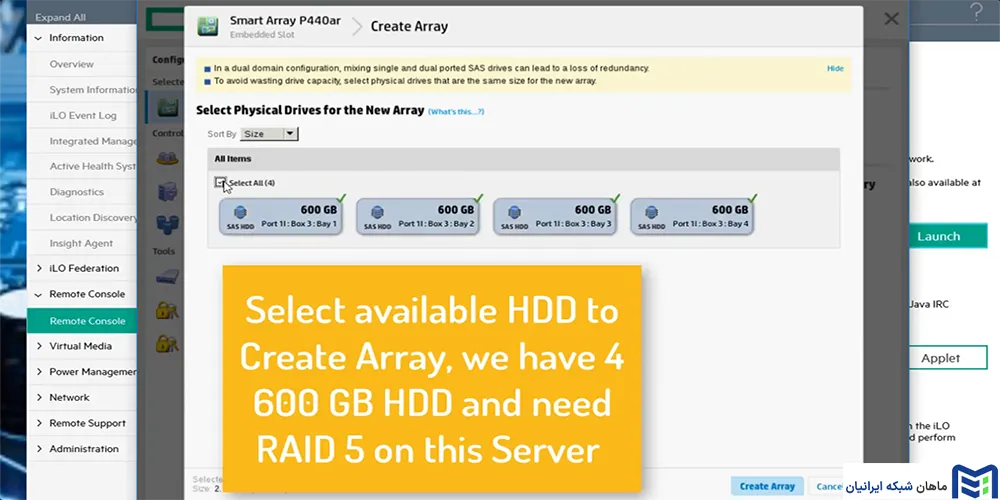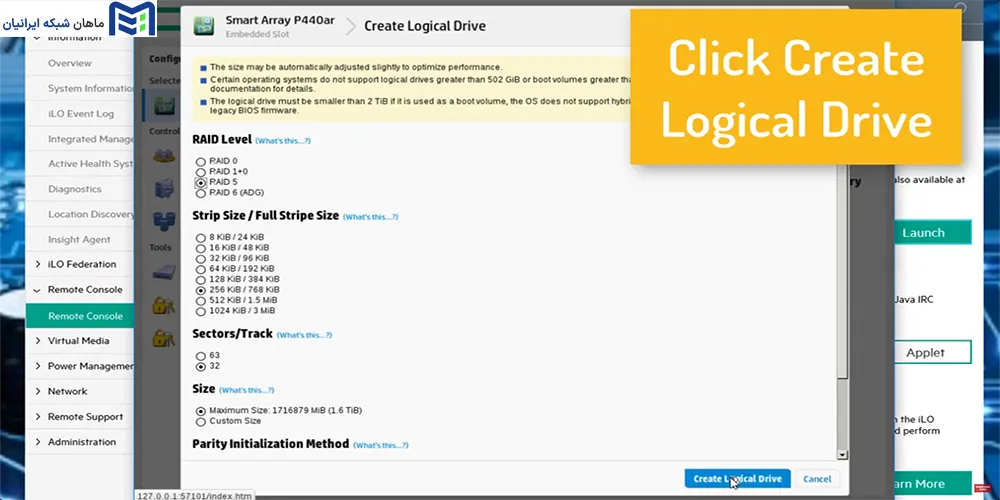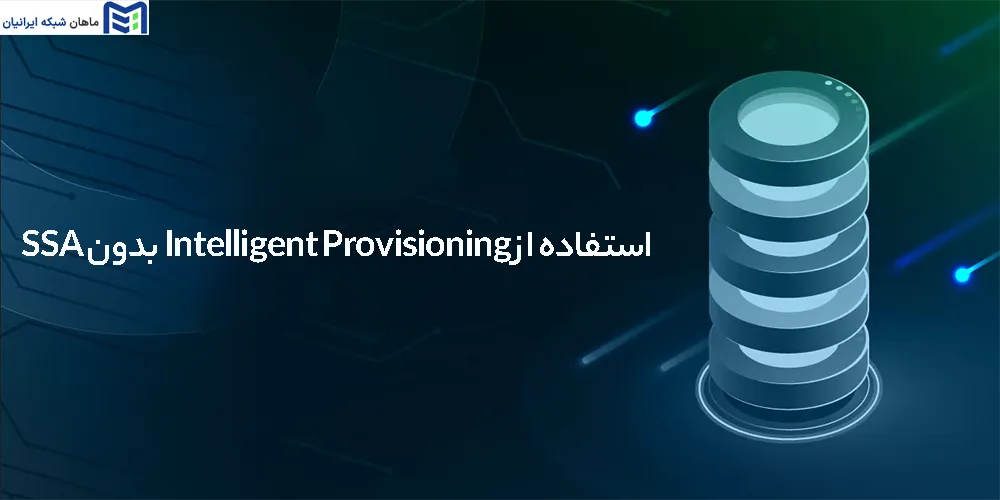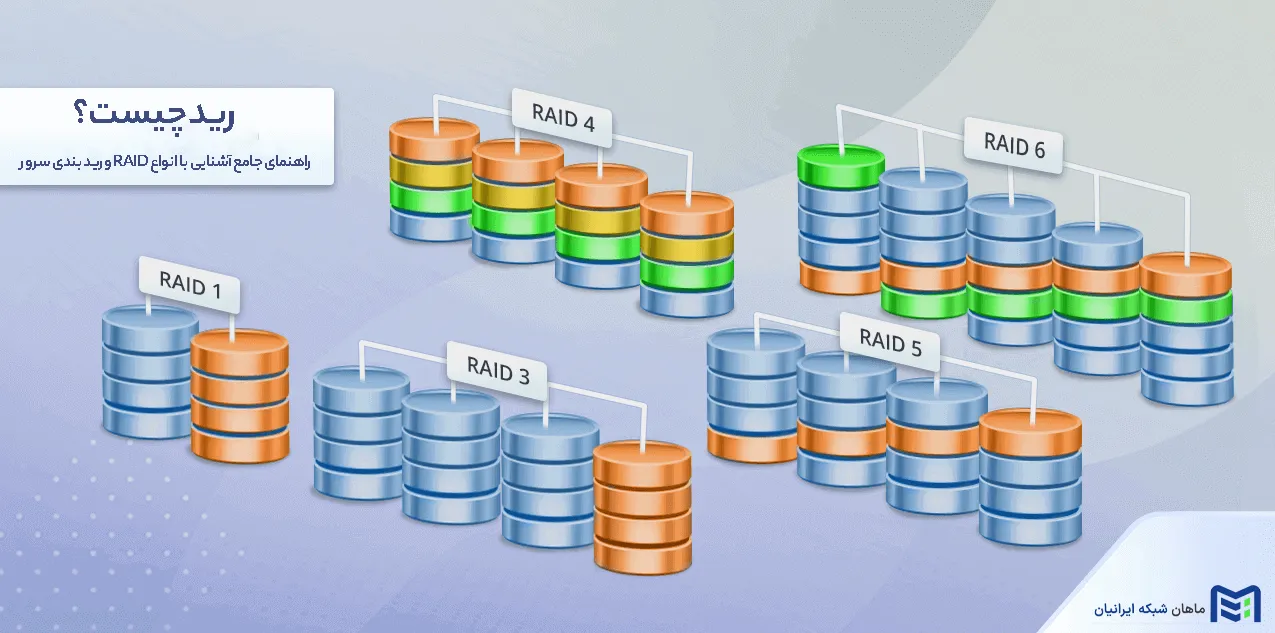آیا تا به حال هنگام کار با سرور HP G9 به این فکر کردهاید که بهترین روش رید بندی چیست و کدام سطح RAID برای نیاز شما مناسبتر است؟ این پرسشی است که بسیاری از مدیران شبکه، کارشناسان دیتاسنتر و حتی کاربران نیمهحرفهای در زمان نصب و راهاندازی سرورهای HPE ProLiant Gen9 مانند مدلهای DL360 G9 یا DL380 G9 با آن روبهرو میشوند. انتخاب نوع RAID، ابزار مناسب برای پیکربندی و درک تفاوت بین گزینههای موجود، تصمیمی نیست که بتوان آن را ساده گرفت. این انتخاب میتواند تأثیر مستقیمی بر امنیت دادهها، سرعت پردازش و هزینههای نگهداری سرور داشته باشد.
اگر در حین کار با خطاهای رایج کنترلر Smart Array P440ar مواجه شدید، اگر بخواهید اندازه Stripe Size را تغییر دهید یا در شرایطی مجبور به گسترش یک آرایه موجود شوید، کمتر منبعی پیدا میکنید که راهحل جامع ارائه دهد.
در این مقاله، با تکیه بر مستندات رسمی HPE و تجربیات عملی، تمامی جنبه های رید بندی سرور HP G9 را بررسی خواهیم کرد؛ از شناخت انواع کنترلرهای رایج در G9 و انتخاب سطح RAID مناسب، تا آموزش گامبهگام ایجاد Logical Drive، عیبیابی خطاها و حتی استفاده از دستورات پیشرفته SSACLI. هدف ما این است که در پایان مطالعه این مطلب، شما بتوانید با اطمینان کامل، RAID مناسب برای سرور Gen9 خود انتخاب و پیکربندی کنید، عملکرد سیستم را بهینه سازید و در مواجهه با خطاها بهترین تصمیم را بگیرید.
RAID روی سرورهای HPE G9 چگونه انجام می شود؟
وقتی صحبت از رید بندی سرور HP G9 به میان میآید، بسیاری از کاربران تصور میکنند RAID تنها روشی برای افزایش سرعت ذخیرهسازی یا ایجاد نسخه پشتیبان است. در حالی که RAID (مخفف Redundant Array of Independent Disks) در سرورهای نسل نهم HP، مفهومی بسیار عمیقتر و حیاتیتر دارد.
در این نسل از سرورها، شما با دو دسته اصلی از کنترلرها مواجه میشوید:
- Dynamic Smart Array (مانند B140i): کنترلر نرمافزاری که تنها از سطوح محدودی از RAID پشتیبانی میکند و بیشتر برای محیطهای کوچک یا آزمایشی مناسب است.
- Smart Array Controllers (مانند P440ar): کنترلر سختافزاری با امکانات پیشرفته، حافظه کش اختصاصی و قابلیت پشتیبانی از سطوح متنوع RAID، که انتخاب اصلی در محیطهای سازمانی و دیتاسنتر محسوب میشود.
اینجاست که پرسش کلیدی مطرح میشود: چرا انتخاب نوع RAID در سرور HP G9 حیاتی است؟ زیرا انتخاب اشتباه میتواند منجر به افت شدید کارایی، افزایش زمان بازیابی دادهها و حتی از دست رفتن اطلاعات حیاتی سازمان شود.
به عنوان مثال:
- RAID 1 امنیت دادهها را با ایجاد Mirror تضمین میکند، اما ظرفیت نهایی نصف خواهد شد.
- RAID 5 ظرفیت بیشتری فراهم میکند، اما در صورت خرابی یک دیسک، فرآیند بازسازی (Rebuild) بسیار زمانبر است و میتواند کارایی سیستم را تحت فشار قرار دهد.
- RAID 10 ترکیبی از سرعت و امنیت را ارائه میدهد و اغلب بهترین گزینه برای محیطهای حساس مانند پایگاه داده یا مجازیسازی است.
در سرورهای HP G9، ابزار اصلی پیکربندی RAID، نرمافزار Smart Storage Administrator (SSA) است. این ابزار هم از طریق محیط گرافیکی (در Intelligent Provisioning یا System Utilities) و هم از طریق خط فرمان (SSACLI) در دسترس است. به همین دلیل، هم کاربران تازهکار و هم مدیران حرفهای میتوانند بسته به نیاز خود، رید بندی سرور را به سادهترین یا پیشرفتهترین شکل ممکن انجام دهند.
شناخت کنترلرهای RAID در سرور G9
وقتی قصد رید بندی سرور HP G9 را دارید، اولین گام انتخاب و شناخت کنترلر ذخیرهسازی است. سرورهای نسل نهم اچپی بهصورت پیشفرض یا با یک کنترلر نرمافزاری Dynamic Smart Array B140i عرضه میشوند یا اینکه با توجه به نیاز کاربر میتوان روی آنها کنترلرهای سختافزاری قدرتمندتری از خانواده Smart Array نصب کرد.
اما تفاوت این کنترلرها در چیست و چرا انتخاب درست آنها اهمیت حیاتی دارد؟
Dynamic Smart Array (B140i)
- نوع: نرمافزاری (Software RAID)
- سطوح پشتیبانیشده: RAID 0, RAID 1, RAID 10
محدودیتها
- عدم پشتیبانی از RAID 5 و سطوح پیشرفتهتر
- وابستگی به CPU برای پردازش عملیات RAID (باعث کاهش کارایی در بارهای سنگین)
- کارایی پایینتر در محیطهای سازمانی
کاربرد: بیشتر برای محیطهای تست، دفاتر کوچک یا سرورهایی که حساسیت بالایی روی I/O ندارند.
Smart Array P440ar
- نوع: سختافزاری (Hardware RAID)
- سطوح پشتیبانیشده: RAID 0, 1, 1+0, 5, 6, 50, 60
ویژگیها
- دارای پردازنده اختصاصی برای عملیات RAID
- پشتیبانی از FBWC (Flash Backed Write Cache) جهت افزایش کارایی و ایمنی دادهها
- امکان گسترش (Expansion) و تغییر پیکربندی RAID در حین کار
کاربرد: بهترین انتخاب برای محیطهای سازمانی، دیتابیسها، مجازیسازی و سناریوهایی که نیاز به همزمانی کارایی و امنیت دارند.
Smart Array P840
- نوع: سختافزاری قدرتمندتر
- سطوح پشتیبانیشده: مشابه P440ar
ویژگیها
- پشتیبانی از تعداد بیشتری درایو
- مناسب برای سرورهای Rackmount یا Tower با حجم ذخیرهسازی بالا
کاربرد: دیتاسنترها و سناریوهایی که تعداد زیادی هارد یا SSD نیاز دارند.
Smart Array P240 / P440 / سایر مدلها
بسته به مدل سرور (مثل DL360 یا DL380)، امکان نصب کنترلرهای دیگر از خانواده Smart Array وجود دارد. انتخاب بین این کنترلرها باید بر اساس سه معیار اصلی انجام شود:
- تعداد و نوع دیسکهای مورد استفاده (SAS, SATA, SSD)
- سطوح RAID موردنیاز (مثلاً اگر RAID6 نیاز دارید، B140i جواب نمیدهد)
- بودجه و حساسیت بارکاری (برای دیتابیسهای حساس بهتر است P440 یا بالاتر انتخاب شود).
تفاوت Smart Array و Dynamic Smart Array
- Dynamic Smart Array (مثل B140i): ارزانتر، سادهتر، مناسب محیطهای سبک اما فاقد انعطافپذیری و امنیت بالا.
- Smart Array (مثل P440ar, P840): حرفهای، دارای پردازنده و کش اختصاصی، مناسب دیتاسنتر و سازمانهایی که کارایی و دسترسپذیری دادهها اولویت اصلی است.
| ویژگیها | B140i (Dynamic Smart Array) | P440ar (Smart Array) | P840 (Smart Array) |
|---|---|---|---|
| نوع کنترلر | نرمافزاری (Software RAID) | سختافزاری (Hardware RAID) | سختافزاری قدرتمند |
| سطوح RAID | RAID 0, 1, 10 | RAID 0, 1, 10, 5, 6, 50, 60 | RAID 0, 1, 10, 5, 6, 50, 60 |
| پردازش RAID | توسط CPU سرور | پردازنده اختصاصی RAID | پردازنده اختصاصی RAID |
| حافظه کش (Cache) | ندارد | پشتیبانی از FBWC تا 2GB | پشتیبانی از FBWC تا 4GB |
| ظرفیت پشتیبانی | محدود به تعداد درایوهای اندک | تا 26 درایو SAS/SATA | تا 100+ درایو SAS/SATA |
| کارایی (Performance) | پایین، مناسب محیطهای سبک | بالا، مناسب مجازیسازی و دیتابیس | بسیار بالا، مناسب دیتاسنتر و HPC |
| هزینه | پایین | متوسط | بالا |
| کاربرد اصلی | دفاتر کوچک، تست نرمافزار | سازمانهای متوسط و بزرگ، دیتابیس، VM | دیتاسنترها، محیطهای حجیم ذخیرهسازی |
انتخاب رید کنترلر مناسب در رید بندی سرور HP G9 تعیین میکند که سرور شما در آینده تا چه حد پایداری، امنیت و کارایی داشته باشد. در حالی که B140i میتواند برای محیطهای کوچک کافی باشد، برای بیشتر سازمانها و بهویژه زمانی که پای دیتابیس یا ماشینهای مجازی در میان است، استفاده از کنترلرهای سختافزاری مانند P440ar یا P840 انتخابی مطمئنتر است.
سطوح مختلف RAID در سرور HP G9
وقتی به سراغ رید بندی سرور G9 میروید، انتخاب سطح RAID شاید مهمترین تصمیم شما باشد. هر سطح RAID ترکیبی متفاوت از سه معیار اصلی ارائه میدهد:
- کارایی
- امنیت و تحمل خطا
- ظرفیت قابل استفاده
شناخت دقیق این سطوح به شما کمک میکند تا متناسب با نوع کسبوکار و بارکاری، بهترین تصمیم را بگیرید.
RAID 0 – تمرکز بر کارایی
نحوه کار: دادهها به صورت Striping بین چند دیسک تقسیم میشوند.
مزایا
- سرعت بسیار بالا در خواندن و نوشتن
- استفاده کامل از ظرفیت دیسکها
معایب
- هیچگونه تحمل خطا ندارد (خرابی یک دیسک مساوی با از دست رفتن تمام دادهها)
کاربرد در HP G9: مناسب محیطهای تست یا سناریوهایی که دادهها اهمیت حیاتی ندارند.
RAID 1 – تمرکز بر امنیت
نحوه کار: دادهها به صورت Mirror روی دو دیسک نوشته میشوند.
مزایا
- امنیت بالا (خرابی یک دیسک بدون از دست رفتن داده)
- سرعت خواندن خوب به دلیل امکان خواندن از هر دو دیسک
معایب
- نصف شدن ظرفیت مفید (دو دیسک 1TB فقط 1TB مفید ارائه میدهند)
کاربرد در HP G9: مناسب برای سیستمعامل سرور یا سرویسهای حیاتی کوچک.
RAID 5 – تعادل بین کارایی، امنیت و ظرفیت
نحوه کار: داده و Parity روی همه دیسکها پخش میشود.
مزایا
- تعادل مناسب بین ظرفیت، امنیت و کارایی
- تحمل خرابی یک دیسک
معایب
- بازسازی (Rebuild) زمانبر و خطرناک در دیسکهای بزرگ
- کارایی پایینتر در نوشتن تصادفی
کاربرد در HP G9: مناسب فایلسرورها و محیطهایی با بارکاری ترکیبی.
RAID 6 – امنیت بیشتر با هزینه ظرفیت
نحوه کار RAID 6 : مشابه RAID 5 ولی با دو بلوک Parity روی دیسکها.
مزایا
- تحمل خرابی دو دیسک همزمان
- امنیت بالا برای آرایههای بزرگ
معایب
کارایی نوشتن ضعیفتر نسبت به RAID 5
مصرف بیشتر ظرفیت (دو دیسک برای Parity)
کاربرد در HP G9: مناسب محیطهایی که امنیت داده مهمتر از کارایی است (مثلاً آرشیو).
بیشتر بخوانید <<>> ریدبندی سرور HP G11
RAID 10 (1+0) – ترکیب کارایی و امنیت
نحوه کار: ترکیب Mirror و Striping (ابتدا Mirror سپس Striping).
مزایا
- کارایی بالا در خواندن و نوشتن
- تحمل خطای بالا (خرابی چند دیسک به شرطی که در یک جفت Mirror نباشند)
معایب
- ظرفیت مفید نصف میشود
- نیاز به حداقل ۴ دیسک
کاربرد در HP G9: دیتابیسها، مجازیسازی، اپلیکیشنهای حساس به I/O.
RAID 50 – تعادل RAID 5 و 0
نحوه کار: ترکیب Striping بین چند گروه RAID 5.
مزایا
- کارایی بالاتر از RAID 5
- تحمل خطای بیشتر (هر گروه میتواند یک دیسک از دست بدهد)
معایب
- نیاز به حداقل ۶ دیسک
- بازسازی همچنان زمانبر
کاربرد در HP G9: محیطهای سنگینتر از RAID 5 مثل فایلسرورهای بزرگ.
RAID 60 – امنیت و ظرفیت بالا
نحوه کار: ترکیب Striping بین چند گروه RAID 6.
مزایا
- تحمل خرابی دو دیسک در هر گروه
- امنیت بسیار بالا
معایب
- کارایی نوشتن پایینتر
- نیاز به حداقل ۸ دیسک
کاربرد در HP G9: آرشیوهای بزرگ و ذخیرهسازی سازمانی با حساسیت بالا.
اگرچه RAID 0 بیشترین کارایی و RAID 6/60 بیشترین امنیت را فراهم میکنند، اما در عمل RAID 10 بیشترین تعادل را برای سرور HP G9 ارائه میدهد. انتخاب سطح RAID کاملاً به اولویت شما بین کارایی، امنیت و ظرفیت بستگی دارد.
مراحل رید بندی سرور HP G9
وقتی صحبت از رید بندی سرور HP G9 میشود، بیشتر کاربران دنبال یک راهنمای عملی هستند تا بدانند از لحظه روشن کردن سرور تا ایجاد یک آرایه پایدار و بهینه چه مراحلی را باید طی کنند. در این بخش، تمام مراحل را بهصورت گامبهگام همراه با مثالها و نکات پیشرفته بررسی میکنیم.
ورود به محیط Intelligent Provisioning
- پس از روشن کردن سرور، کلید F10 را بزنید.
- وارد ابزار Intelligent Provisioning شوید.
- این ابزار نقش “کمکیار هوشمند” را دارد و به شما اجازه میدهد بدون نیاز به نرمافزار اضافی، RAID را پیکربندی کنید.
مثال: فرض کنید یک HP ProLiant DL380 G9 دارید. با F10 وارد Provisioning میشوید و از همانجا علاوه بر RAID میتوانید سیستمعامل را هم نصب کنید.
انتخاب ابزار Smart Storage Administrator (SSA)
- در Intelligent Provisioning، گزینه Smart Storage Administrator (SSA) یا همان Array Configuration Utility (ACU) را انتخاب کنید.
- این ابزار تمام دیسکهای نصبشده و کنترلرهای RAID موجود (مثل P440ar یا P840) را نمایش میدهد.
نکته: اگر کنترلر اضافه نصب نکرده باشید، بهطور پیشفرض B140i فعال است که بیشتر مناسب تست یا محیطهای کوچک است.
انتخاب کنترلر و دیسکها
کنترلر مورد نظر (مثلاً P440ar) را انتخاب کنید.
سپس دیسکهایی که میخواهید در آرایه شرکت کنند، مشخص کنید.
پرسش متداول: آیا میتوان هاردهای SATA و SAS را با هم RAID کرد؟
پاسخ: از نظر نرمافزاری ممکن است، اما توصیه نمیشود چون سرعت و پایداری آرایه به کندترین دیسک وابسته خواهد شد.
انتخاب سطح RAID
در این مرحله، باید سطح RAID مورد نیاز خود را مشخص کنید.
| سناریو | بهترین انتخاب RAID | دلیل |
|---|---|---|
| محیط اداری کوچک | RAID 1 | سادگی + امنیت بالا |
| دیتابیس | RAID 10 | سرعت و Redundancy توأمان |
| فایلسرور با حجم بالا | RAID 6 | ظرفیت زیاد + تحمل خطا |
| تست یا کارهای موقت | RAID 0 | سرعت بالا ولی بدون امنیت |
تنظیمات پیشرفته
این بخش معمولاً نادیده گرفته میشود ولی روی کارایی سیستم اثر بزرگی دارد.
الف) Stripe Size
اندازه بلوک دادهای که روی دیسکها تقسیم میشود.
انتخاب درست آن به نوع کاربری شما بستگی دارد:
| نوع کاربری | Stripe Size پیشنهادی |
|---|---|
| دیتابیس (SQL/Oracle) | 16KB – 32KB |
| فایلسرور (اسناد، تصاویر) | 64KB |
| ویدئو/رندرینگ | 128KB – 256KB |
| مجازیسازی (VMware/Hyper-V) | 64KB – 128KB |
ب) Cache Policy
Write Through: دادهها مستقیم روی دیسک نوشته میشوند (امنتر اما کندتر).
Write Back: دادهها اول وارد کش میشوند و بعد روی دیسک نوشته میشوند (سریعتر، نیازمند BBWC یا FBWC).
مثال:
اگر دیتاسنتر دارید → Write Back
اگر سرور مالی با دادههای بسیار حساس دارید → Write Through
ج) Initialization
- Quick Init: سریعتر ولی دادههای قبلی روی دیسک پاک نمیشوند.
- Full Init: تمام سکتورها صفر میشوند (امنتر و تمیزتر ولی زمانبر).
توصیه: در محیطهای سازمانی همیشه Full Init را انتخاب کنید تا مطمئن باشید دادههای قدیمی مشکلی ایجاد نمیکنند.
ذخیرهسازی و خروج
پس از انتخاب تنظیمات، پیکربندی ذخیره میشود.
سرور ریبوت شده و آرایه به عنوان یک Logical Drive نمایش داده میشود.
نصب سیستمعامل یا استفاده از آرایه
حالا میتوانید سیستمعامل خود را روی Logical Drive نصب کنید.
توجه کنید که تغییر RAID بعد از نصب سیستمعامل بسیار پرریسک است. پس قبل از نصب همهچیز را دقیق مشخص کنید.
رید بندی سرور HP G9 تنها یک انتخاب سریع از بین RAID 1 یا 5 نیست. بلکه شامل درک کامل از دیسکها، کنترلر، سطح RAID و تنظیمات پیشرفته است. به همین دلیل است که بسیاری از سرورهایی که بهدرستی پیکربندی نشدهاند در آینده با افت کارایی یا از دست رفتن دادهها روبهرو میشوند.
روش های مختلف رید بندی سرور G9
سرور HPE ProLiant G9 از کنترلرهای پیشرفتهی Smart Array بهره میبرد که امکان پیکربندی انواع آرایههای RAID را فراهم میکند. بسته به نیاز سازمان، میتوان از روشهای مختلف رید استفاده کرد: RAID 0 برای افزایش سرعت با حذف افزونگی، RAID 1 برای نسخه پشتیبان آینهای روی دو هارد، RAID 5 و RAID 6 برای تعادل بین سرعت و امنیت داده با تحمل خرابی یک یا دو هارد، و RAID 10 یا 1+0 که ترکیبی از آینهای و نواری است و هم سرعت بالاتر و هم افزونگی را فراهم میکند. انتخاب نوع RAID بستگی مستقیم به اولویتهای کارایی، ظرفیت و حفاظت از دادهها دارد و از طریق HP Smart Storage Administrator یا محیط iLO قابل پیکربندی است.
روش استاندارد: Smart Storage Administrator (SSA) در Intelligent Provisioning
این روش رایجترین و امنترین راه برای رید بندی سرور G9 است.
نوع: ابزار گرافیکی داخلی سرور
مزایا
- بدون نیاز به نرمافزار خارجی
- پشتیبانی کامل از کنترلرهای Smart Array (مثل P440ar، P840)
- امکان دسترسی هم از محیط گرافیکی هم از خط فرمان (SSACLI)
کاربرد: مناسب همه کاربران از تازهکار تا حرفهای
مراحل گامبهگام
- روشن کردن سرور → کلید F10 → ورود به Intelligent Provisioning.
- انتخاب Smart Storage Administrator (SSA).
- انتخاب کنترلر مورد نظر (P440ar یا P840).
- انتخاب دیسکها برای آرایه.
- انتخاب سطح RAID (RAID0, 1, 5, 6, 10, 50, 60).
تنظیمات پیشرفته
- Stripe Size: متناسب با کاربری (مثلاً 64KB برای فایلسرور)
- Cache Policy: Write Back یا Write Through
- Initialization: Quick یا Full
- ذخیره و خروج → سرور ریبوت → Logical Drive ایجاد شده آماده استفاده.
فرض کنید ۴ دیسک SAS 1TB دارید و میخواهید RAID10 ایجاد کنید:
انتخاب کنترلر P440ar → انتخاب ۴ دیسک → RAID10 → Stripe Size 64KB → Write Back → Full Init → Save → Logical Drive ایجاد شد.
بیشتر بخوانید <<>> رید بندی سرور G10
روش خط فرمان، SSACLI / HPSA CLI
این روش برای مدیران حرفهای و دیتاسنترها کاربرد دارد که میخواهند رید بندی را بدون محیط گرافیکی و با امکان اسکریپت کردن انجام دهند.
Command Line Interface (CLI)
مزایا
قابلیت اتوماسیون و اسکریپت روی چند سرور
دسترسی به تنظیمات پیشرفته که در محیط گرافیکی ساده نیست
کاربرد: دیتاسنتر، مجازیسازی، اتوماسیون
مثال دستورات
مشاهده کنترلرها:
ssacli ctrl all show
مشاهده دیسکها:
ssacli ctrl slot=0 pd all show
ایجاد RAID10 روی ۴ دیسک:
ssacli ctrl slot=0 create type=raid10 drives=1I:1:1,1I:1:2,1I:1:3,1I:1:4
تنظیم Cache Policy و Stripe Size (اختیاری)
ssacli ctrl slot=0 modify logicaldrive 1 stripesize=64kb writeback
مزیت کلیدی: میتوانید تمام این دستورات را در یک اسکریپت ذخیره و روی چند سرور اجرا کنید.
استفاده از Intelligent Provisioning بدون SSA
این روش برای راهاندازی سریع و محیطهای آموزشی کاربرد دارد.
- نوع: ابزار گرافیکی ساده داخل Intelligent Provisioning
- مزایا: سریع و ساده
- معایب: تنظیمات پیشرفته مثل Cache Policy یا Stripe Size محدود است
مراحل
F10 → Intelligent Provisioning → Quick Setup
انتخاب دیسکها
انتخاب RAID پیشفرض (معمولاً RAID1 یا RAID0)
ذخیره و خروج
مثال: در یک محیط تست یا برای یک سرور اداری کوچک با دو دیسک 1TB، انتخاب RAID1 و Quick Init کفایت میکند.
مدیریت از راه دور، HPE iLO و Scripting Tools
این روش برای مدیریت چندین سرور از راه دور و محیطهای دیتاسنتر استفاده میشود.
نوع: مدیریت ریموت با iLO یا RESTful API / Scripting Toolkits
مزایا
- امکان رید بندی بدون حضور فیزیکی
- مناسب دیتاسنترهای بزرگ و اتوماسیون
معایب
پیچیدهتر و نیازمند دانش متوسط تا پیشرفته
کاربرد: دیتاسنترها، مدیریت سرورهای متعدد
مراحل نمونه با iLO
- ورود به رابط وب iLO
- انتخاب سرور مورد نظر
- دسترسی به بخش Storage Configuration / RAID
- انتخاب کنترلر و دیسکها
- انتخاب سطح RAID و تنظیمات پیشرفته
- ذخیره و اعمال تغییرات → سرور ریبوت
آموزش ویدیویی رید بندی سرور G9 از طریق iLO
ویدیو مربوط به پیکربندی RAID از طریق iLO در سرورهای HPE ProLiant G9 است. در این آموزش، کاربر ابتدا وارد محیط مدیریتی iLO میشود و از بخش Perform Maintenance ابزار HP Smart Storage Administrator (SSA) را اجرا میکند. سپس تمامی تنظیمات RAID قبلی پاکسازی میشوند تا پیکربندی جدید بدون تداخل انجام شود. در ادامه، هاردهای موجود شناسایی شده و بسته به نیاز سازمان، نوع آرایهی موردنظر مانند RAID 1، RAID 5 یا RAID 10 انتخاب میگردد. محیط گرافیکی iLO این امکان را فراهم میکند که بهصورت دقیق ظرفیت، افزونگی و عملکرد هر سطح RAID مقایسه و انتخاب شود.
در بخش بعدی ویدیو، نحوهی تعریف Hot Spare (هارد آماده بهکار برای جایگزینی خودکار در صورت خرابی یکی از دیسکها) نشان داده میشود. همچنین، کاربر میتواند درایوی را بهعنوان بوتیبل انتخاب کند تا سیستمعامل روی آن نصب گردد. پس از اتمام تنظیمات و ذخیرهسازی، سرور ریستارت میشود و آرایهی جدید آماده استفاده خواهد بود. این ویدیو برای مدیران شبکه و کارشناسان IT که قصد دارند بدون نیاز به حضور فیزیکی در دیتاسنتر، RAID را از راه دور و با سرعت بالا پیکربندی کنند، بسیار کاربردی است.
نرمافزارهای جانبی مدیریت RAID
بعضی ابزارهای مدیریت RAID در محیط لینوکس یا نرمافزارهای ثالث، امکان ایجاد Logical Drive روی کنترلرهای HP را فراهم میکنند.
مزایا: گاهی برای محیطهای مجازی یا اتوماسیون مفید است
معایب
- پشتیبانی محدود از همه قابلیتهای Smart Array
- خطر کاهش کارایی و امنیت
کاربرد: موارد خاص و پیشرفته که نیاز به اتوماسیون یا هماهنگی با نرمافزار مدیریت موجود دارد.
جدول مقایسه جامع روشها
| روش | نوع | مزایا | محدودیت | کاربرد اصلی |
|---|---|---|---|---|
| SSA در Intelligent Provisioning | گرافیکی | کامل، ساده، رسمی | نیاز به حضور فیزیکی یا iLO | بیشتر کاربران و مدیران |
| SSACLI / CLI | خط فرمان | پیشرفته، اسکریپتی، اتوماسیون | نیاز به دانش CLI | دیتاسنتر، محیط مجازی |
| Intelligent Provisioning ساده | گرافیکی ساده | سریع و ساده | تنظیمات محدود | راهاندازی سریع یا محیط آموزشی |
| iLO / Remote Scripting | مدیریت ریموت | از راه دور، متمرکز | پیچیده | دیتاسنترهای بزرگ |
| نرمافزارهای جانبی | نرمافزار ثالث | گاهی برای مجازیسازی | پشتیبانی محدود، خطر کاهش کارایی | موارد خاص |
جدول بالا نشان میدهد که هر روش رید بندی برای سناریوی خاص خود مناسب است و بسته به سطح دانش، نوع محیط و نیازهای عملیاتی، انتخاب روش میتواند متفاوت باشد. بهعنوان مثال، SSA در Intelligent Provisioning بهترین گزینه برای کاربران تازهکار و مدیرانی است که میخواهند با محیط گرافیکی ساده و بدون ریسک، آرایههای RAID را ایجاد کنند. در مقابل، SSACLI یا CLI برای مدیران حرفهای و دیتاسنترها مناسب است که نیاز به اسکریپت کردن عملیات و دسترسی به تنظیمات پیشرفته دارند و میخواهند عملیات رید بندی را روی چند سرور بهصورت متمرکز و اتوماتیک انجام دهند.
همچنین، برای محیطهایی که حضور فیزیکی سرور ممکن نیست، iLO و Remote Scripting بهترین راهکار است، چرا که امکان مدیریت از راه دور و اعمال تنظیمات پیشرفته را فراهم میکند. روشهای سادهتر مثل Intelligent Provisioning بدون SSA یا نرمافزارهای جانبی، بیشتر برای سناریوهای آموزشی، راهاندازی سریع یا موارد خاص کاربرد دارند و ممکن است از نظر انعطافپذیری و کارایی محدود باشند. به این ترتیب، جدول مقایسه به کاربر کمک میکند تا با توجه به نیازهای عملیاتی، روش مناسب، سطح دانش مورد نیاز و محدودیتهای احتمالی را بهراحتی تشخیص دهد.
چک لیست جامع رید بندی سرور G9
چکلیست جامع ریدبندی سرور HPE ProLiant G9 شامل مراحلی است که قبل و حین پیکربندی آرایههای RAID باید رعایت شوند تا هم کارایی بهینه و هم امنیت داده تضمین شود. ابتدا بررسی کنید که تمام هاردها سالم و سازگار با کنترلر Smart Array هستند، سپس تصمیم بگیرید کدام نوع RAID (RAID 0، 1، 5، 6، 10) با نیازهای ظرفیت و افزونگی شما مطابقت دارد. مرحله بعدی شامل پاکسازی تنظیمات قبلی و اطمینان از بهروزرسانی فرمور کنترلر است. در ادامه هاردها را انتخاب و آرایه را ایجاد کنید، در صورت نیاز درایوهای Hot Spare را تنظیم کنید و درایو بوتیبل را مشخص نمایید. نهایتاً پس از ذخیره تنظیمات، سرور را راهاندازی مجدد کرده و با ابزارهای مانیتورینگ، سلامت آرایه و عملکرد آن را بررسی کنید. رعایت این چکلیست به جلوگیری از خطاهای رایج و بهینهسازی کارایی کمک میکند.
قبل از رید بندی
بررسی سلامت دیسکها
استفاده از ابزار SMART یا SSA برای اطمینان از سلامت دیسکها.
انتخاب کنترلر مناسب
- B140i برای محیطهای سبک
- P440ar برای مجازیسازی و دیتابیس
- P840 برای دیتاسنتر و آرایههای بزرگ
تهیه نسخه پشتیبان
در صورت وجود دادههای قبلی روی دیسکها حتماً Backup تهیه شود.
برنامهریزی سطح RAID
- RAID0: سرعت، بدون امنیت
- RAID1: امنیت بالا، ظرفیت نصف
- RAID5: تعادل کارایی و امنیت
- RAID6: امنیت بیشتر، ظرفیت کمتر
- RAID10: تعادل کارایی و امنیت
- RAID50/60: محیطهای بزرگ و حساس
حین رید بندی
روش انتخابی
- SSA در Intelligent Provisioning (گرافیکی)
- SSACLI (CLI) برای اسکریپت و دیتاسنتر
- iLO / Remote Scripting برای مدیریت ریموت
انتخاب دیسکها
- دیسکهای هم نوع و هم ظرفیت
- عدم ترکیب SAS و SATA
انتخاب سطح RAID
مطابق نیاز کاربری (کارایی، ظرفیت، امنیت)
تنظیمات پیشرفته
- Stripe Size متناسب با کاربری (16–256KB)
- Cache Policy: Write Back برای کارایی، Write Through برای امنیت
- Initialization: Quick یا Full Init
بعد از رید بندی
بررسی Logical Drive
اطمینان از شناسایی صحیح و آماده بودن برای نصب سیستمعامل
نصب سیستمعامل یا استفاده از آرایه
انتخاب صحیح Logical Drive هنگام نصب
پایش آرایه و دیسکها
استفاده از SSA یا SSACLI برای بررسی سلامت و وضعیت آرایه
بررسی خطاهای رایج و رفع آن ها
- دیسک شناسایی نمیشود → بررسی اتصال و سازگاری
- آرایه Degraded → تعویض دیسک خراب و Rebuild
- کندی عملکرد → تنظیم Cache Policy و Stripe Size
نکات حرفهای
- همیشه قبل از تغییر RAID، دادهها را Backup کنید.
- برای آرایههای بزرگ، Full Initialization انجام دهید تا دادههای قبلی پاک شوند.
- تنظیمات Cache Policy و Stripe Size را متناسب با بار کاری تنظیم کنید.
- از SSACLI برای اتوماسیون و مدیریت چند سرور استفاده کنید.
بیشتر بخوانید <<>> هوش مصنوعی دیپ سیک
نکات مهم قبل و بعد از رید بندی سرور G9
رید بندی سرور HP G9 تنها به ایجاد یک آرایه محدود نمیشود؛ توجه به نکات قبل و بعد از پیکربندی میتواند امنیت، پایداری و کارایی سرور را تضمین کند و از بروز مشکلات رایج جلوگیری نماید.
نکات مهم قبل از رید بندی سرور G9
- بررسی سلامت دیسکها: قبل از هر اقدامی، مطمئن شوید که دیسکها سالم هستند و خطای SMART ندارند.
- هماهنگی با کنترلر: هر کنترلر محدودیت خاص خود را دارد (مثلاً B140i سطوح محدود RAID، P440ar قابلیتهای پیشرفته).
- انتخاب سطح RAID مناسب: براساس نیاز کارایی، ظرفیت و امنیت، سطح RAID را انتخاب کنید.
- تهیه نسخه پشتیبان: اگر دیسکها حاوی داده هستند، قبل از رید بندی حتماً Backup تهیه کنید.
- برنامهریزی برای زمان Initialization: برای آرایههای بزرگ، فرآیند Full Init ممکن است چند ساعت طول بکشد.
نکات مهم بعد از رید بندی سرور G9
- بررسی Logical Drive: پس از ایجاد آرایه، مطمئن شوید Logical Drive ایجاد شده به درستی شناسایی شده است.
- نصب سیستمعامل: سیستمعامل را روی Logical Drive نصب کنید و از انتخاب صحیح درایو هنگام نصب اطمینان حاصل کنید.
- پایش وضعیت آرایه: از ابزار SSA یا SSACLI برای بررسی وضعیت آرایه و سلامت دیسکها استفاده کنید.
- تنظیمات پیشرفته کنترلر: در صورت نیاز، Cache Policy، Stripe Size و Alarm Configuration را تنظیم کنید.
خطاهای رایج و روشهای رفع آن ها
| خطا | علت | راه حل |
|---|---|---|
| دیسک شناسایی نمیشود | مشکل اتصال یا ناسازگاری دیسک | بررسی کابلها، اطمینان از سازگاری با کنترلر |
| آرایه در حالت Degraded | خرابی یک یا چند دیسک | تعویض دیسک خراب، Rebuild آرایه |
| Logical Drive ایجاد نمیشود | انتخاب دیسک نامناسب یا محدودیت کنترلر | بررسی محدودیتها و انتخاب دیسکهای مناسب |
| کندی عملکرد | Cache Policy نامناسب یا Stripe Size نامطلوب | تغییر Cache Policy به Write Back و تنظیم Stripe Size متناسب |
جدول بالا نشان میدهد که بسیاری از مشکلات پس از رید بندی سرور HP G9 ناشی از خطاهای رایج در انتخاب دیسکها، تنظیمات کنترلر یا پیکربندی آرایه است. بهعنوان مثال، اگر دیسکی به درستی شناسایی نشود، ممکن است به دلیل ناسازگاری با کنترلر یا مشکل کابلکشی باشد و نیازمند بررسی فیزیکی و تطبیق با مشخصات سازنده است. همچنین، وضعیت Degraded آرایه معمولاً به خرابی یک یا چند دیسک مربوط میشود که با تعویض هارد خراب و بازسازی آرایه (Rebuild) قابل حل است.
از سوی دیگر، برخی مشکلات عملکردی ناشی از تنظیمات پیشرفته مثل Cache Policy یا Stripe Size هستند. انتخاب نادرست این پارامترها میتواند باعث کاهش سرعت خواندن و نوشتن شود، حتی اگر دیسکها سالم باشند. با رعایت نکات قبل و بعد از رید بندی، پایش منظم آرایه و استفاده از ابزارهای SSA یا SSACLI، میتوان از بروز این خطاها جلوگیری کرد و سرور HP G9 را با کارایی، امنیت و پایداری بهینه راهاندازی نمود.
سوالات متداول درباره رید بندی سرور HP G9
۱. رید بندی سرور HP G9 چیست و چرا مهم است؟
رید بندی فرآیند سازماندهی چند هارد یا SSD به یک آرایه منطقی برای افزایش امنیت، کارایی و ظرفیت است. انتخاب سطح RAID مناسب و کنترلر صحیح باعث میشود دادهها محافظت شده و عملکرد سرور بهینه باشد.
۲. چه سطوح RAID در سرور HP G9 قابل استفاده است؟
سرور HP G9 بسته به کنترلر مورد استفاده از سطوح RAID 0, 1, 5, 6, 10, 50 و 60 پشتیبانی میکند. انتخاب سطح مناسب به اولویت بین کارایی، ظرفیت و امنیت بستگی دارد.
۳. بهترین روش برای رید بندی HP G9 چیست؟
روش استاندارد استفاده از Smart Storage Administrator (SSA) در Intelligent Provisioning است. برای مدیران حرفهای و دیتاسنترها، SSACLI یا CLI و برای محیطهای ریموت، iLO و Remote Scripting گزینههای پیشرفته و مناسب هستند.
۴. آیا میتوان دیسکهای مختلف (SATA و SAS) را در یک آرایه ترکیب کرد؟
توصیه نمیشود. ترکیب دیسکهای ناهمگون باعث کاهش کارایی، پایداری و احتمال بروز خطا میشود. بهتر است دیسکها از نوع و سرعت یکسان باشند.
۵. آیا بعد از نصب سیستمعامل میتوان سطح RAID را تغییر داد؟
تغییر سطح RAID پس از نصب سیستمعامل پرریسک و پیچیده است و ممکن است باعث از دست رفتن دادهها شود. همیشه قبل از نصب، RAID را بهدرستی پیکربندی کنید.
۶. چه نکاتی قبل از رید بندی سرور G9 باید رعایت شود؟
- بررسی سلامت دیسکها (SMART)
- انتخاب کنترلر و سطح RAID مناسب
- تهیه نسخه پشتیبان از دادهها
- برنامهریزی زمان Initialization برای آرایههای بزرگ
۷. بعد از رید بندی چه نکاتی مهم است؟
- بررسی Logical Drive ایجاد شده
- نصب سیستمعامل روی آرایه
- پایش وضعیت آرایه با SSA یا SSACLI
- تنظیم Cache Policy، Stripe Size و Alarm Configuration
۸. خطاهای رایج بعد از رید بندی و راه حل آنها چیست؟
- دیسک شناسایی نمیشود → بررسی اتصال و سازگاری
- آرایه Degraded → تعویض دیسک خراب و Rebuild
- کندی عملکرد → تنظیم Cache Policy و Stripe Size
آنچه در این مقاله گفته شد
رید بندی سرور HP G9، فراتر از یک فرآیند فنی ساده است و شامل انتخاب کنترلر، دیسکها، سطح RAID و تنظیمات پیشرفته میشود. با توجه به تنوع روشهای رید بندی، از SSA در Intelligent Provisioning تا SSACLI، iLO و نرمافزارهای جانبی، هر کاربر میتواند بسته به دانش، نیاز و محیط عملیاتی، روش مناسب خود را انتخاب کند. انتخاب درست سطح RAID و تنظیمات پیشرفته مانند Cache Policy، Stripe Size و Initialization میتواند تأثیر مستقیم بر کارایی، امنیت و ظرفیت آرایه داشته باشد.
همچنین رعایت نکات قبل و بعد از رید بندی، پایش منظم آرایه و آشنایی با خطاهای رایج و روشهای رفع آنها، به شما اطمینان میدهد که سرور HP G9 شما پایدار، امن و بهینه عمل کند. با دنبال کردن راهنمای گامبهگام و استفاده از ابزارهای رسمی HP، میتوانید از سروری با کارایی بالا، امنیت داده مطمئن و نگهداری آسان بهرهمند شوید. به این ترتیب، این مقاله به شما کمک میکند بدون نیاز به منابع دیگر، تمام مراحل رید بندی سرور اچ پی را با اطمینان انجام دهید.